目录
1、Typora是什么
2、Typora下载
2-1、查看Windows是64位或32位
3、我使用Typora的具体操作
4、什么是css代码
5、什么是Typora主题
5-1、如何导入主题文件
5-2、去哪找主题文件
5-3、下载Typora官网的主题
1- Typora是什么
Typora是一款编辑器
编辑器分为两种。一种是以前大家都在用的富文本编辑器。另一种就是现在越来越多的人在用的markdown编辑器
Typora属于后者,它是markdown编辑器
2- Typora下载
Typora的下载链接是:
https://typoraio.cn/#
页面下拉,如下图
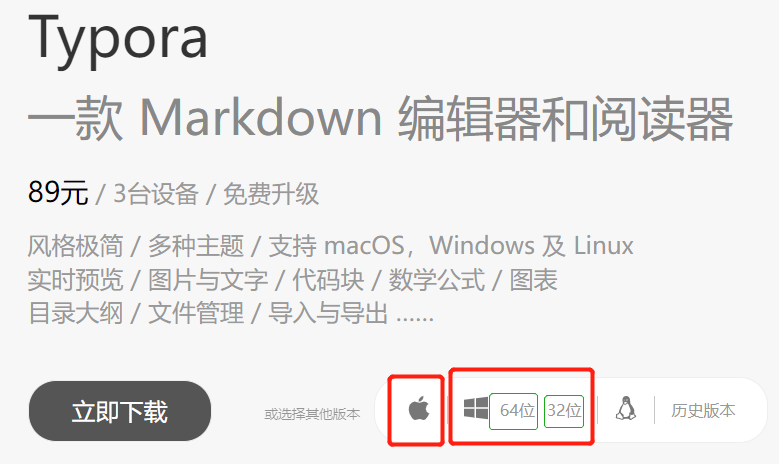
苹果电脑选左1红框,微软系统选左2红框
微软现在都是64为操作系统,旧电脑可能是32位操作系统
查看Windows是64位或32位
点击桌面上的【计算机】-点击右键-点击【属性】
有的不叫【计算机】,叫【此电脑】
如下图,是64位
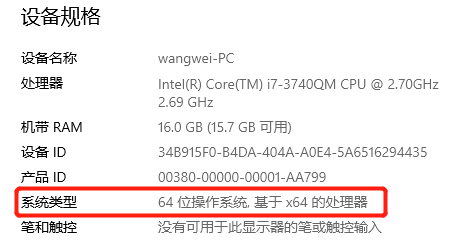
Typora是需要付费的,89元,支持在三台设备上使用。有15天的免费试用期
三台设备,大概够一家人使用了
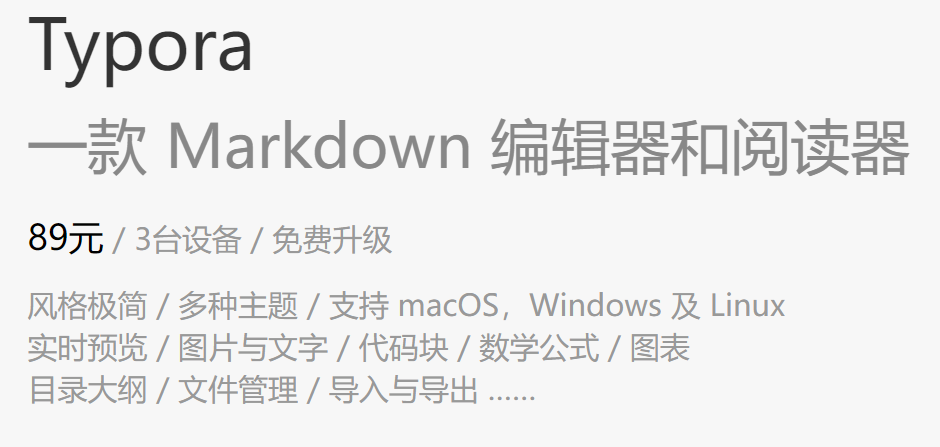
购买教程,点击《Typora自动上传图片》
3 我使用Typora的具体操作
我使用Typora写内容的具体操作步骤
这个会占用稍长一点的篇幅,所以我另写了一篇单独的文章《我是这样使用Typora的》
4 什么是css代码
css代码是和HTML代码一起使用的,我们上网看到的网页效果,就是CSS代码和HTML代码写的
CSS让HTML更方便操作了
5 什么是Typora主题
排版或者说排版效果,其实是Typora里的主题,就跟手机设置里的主题是一样的,是一个意思
主题是一个css格式的文件
Typora里我用的是李笑来老师写的主题,因为排版我觉得好看、简单
也就是-主文章-的第3步链接1里提到的markdownhere.css这个文件
下载这个文件后,鼠标右键点击这个css文件-【打开方式】-【记事本】,就可以看到里面的代码了,也可以修改里面的代码
5-1 如何导入主题文件
这个其实在-主文章-的第3步末尾已经讲过了
在Typora里点击【文件】-【偏好设置】-【外观】-【打开主题文件夹】
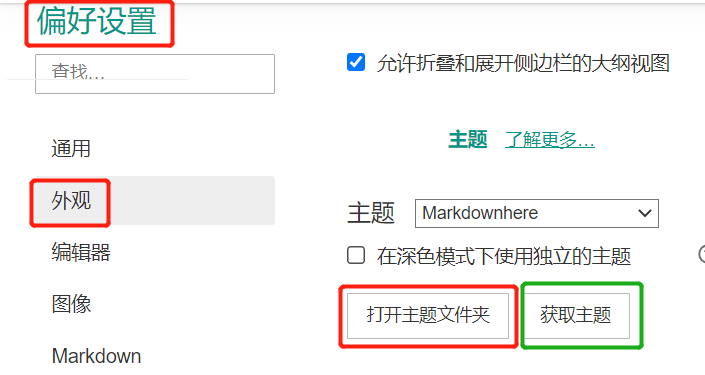
然后把下载的CSS文件复制-粘贴到打开的这个主题文件夹里
主题文件夹的名字叫themes
5-2 去哪找主题文件
Typora官网有免费主题提供下载,点击上图绿框里的【获取主题】,就可以弹出主题的网页
我数了一下,大概一百多个主题
下面是Typora官网的其中六张主题的效果图
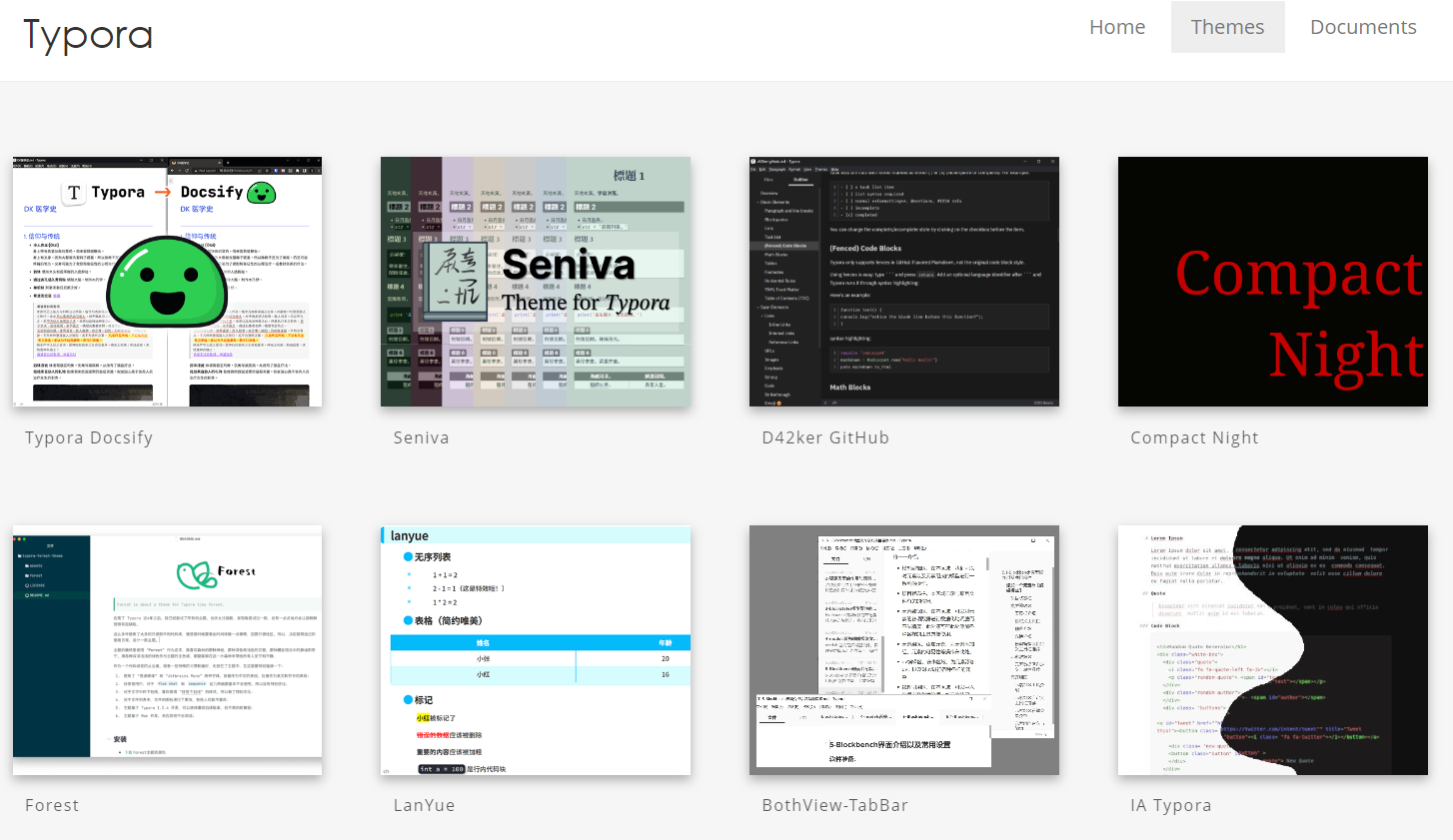
在Tpora里显示的主题效果,在-主文章-第2步提到链接2里很可能不会正常显示主题效果
这篇文章《CSS排版遇到的问题》里是我遇到的几个问题,我写了解决方法
5-3 下载Typora官网的主题
点击自己想下载的主题
比如我要下载下图红框的这个主题
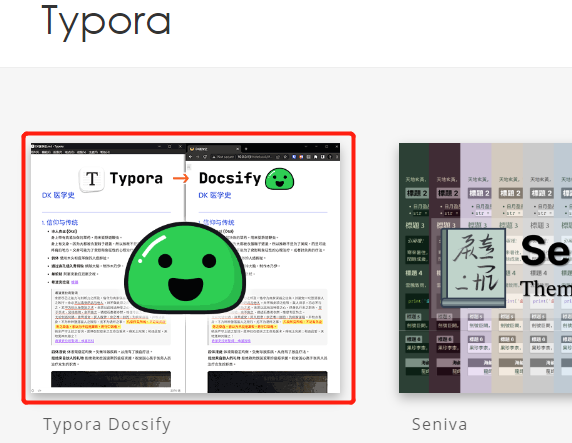
点击【Download】
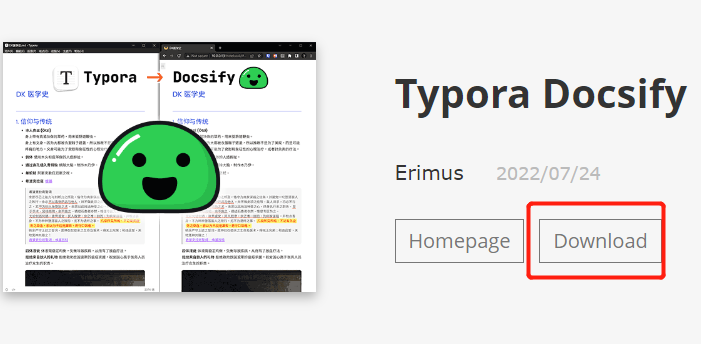
点击如下图zip文件
选页面最上面的最新版本
我截图的时候是v1.0.2,现在至少已经是v1.0.3
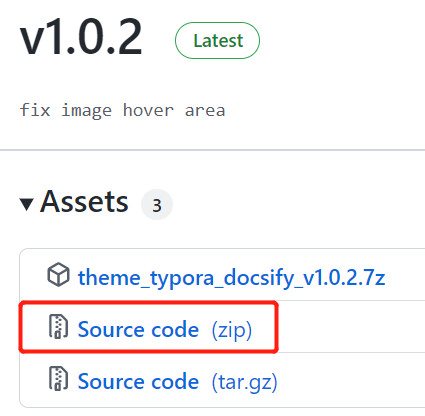
选择要下载到哪个文件夹,比如下载到桌面
下载完成之后,是一个压缩文件,需要解压缩
电脑上几乎都有解压缩的软件
如果是RAR这个解压缩软件的话,直接双击压缩文件就可以解压缩
如果是7-zip这个解压缩软件的话,鼠标右键点击这个压缩文件-【全部解压缩】-【提取】
然后打开解压缩的文件夹,把里面的readme.md这个文件改名为readmedocsify.md
docsify是我们下载的主题的名字
因为每个主题里都有这样的文件名,如果不改名字,复制粘贴的时候,会提示如下图
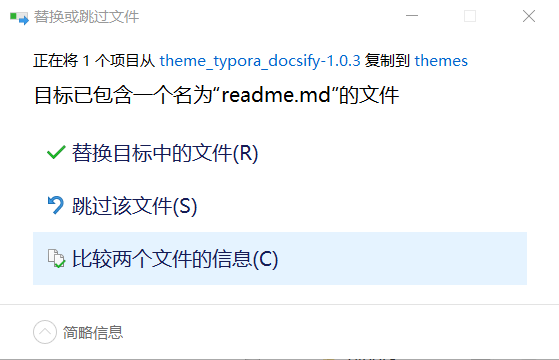
把文件全部选中,如下图
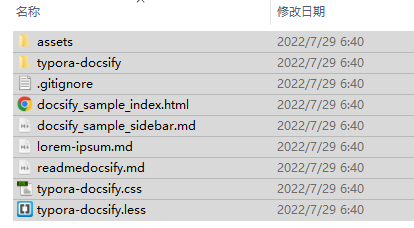
复制-粘贴到Typora主题的【themes】这个文件夹里
然后重新启动Typora这个软件,主题里就增加了docsify这个主题里
— —
下面是这套教程所有的目录
1、说明
2、阿里云OSS
3、设置阿里云OSS
4、创建自己的存储空间
5、修改设置的方法
6、新建用户
7、设置Typora
8、安装PicGo
9、设置PicGo
10、正式使用
11、购买Typora正式版的流程
12、遇到的问题
1、用写文章来演示Typora的具体操作
2、关于Typora插入图片
3、Typora新建文件
4、Typora保存文件
5、Typora设置自动保存文件
6、关于快捷键的恐惧
1、Typora是什么
2、Typora下载
2-1、查看Windows是64位或32位
3、我使用Typora的具体操作
4、什么是css代码
5、什么是Typora主题
5-1、如何导入主题文件
5-2、去哪找主题文件
5-3、下载Typora官网的主题
《markdown渲染效果同步到公众号+新作+顶呱呱的教程》
1、说明
2、操作步骤
3、关于教程免费
4、关于时间收费
0、基础常识
1、什么是markdown
2、什么是富文本
3、markdown编辑器与富文本编辑器的区别
4、为什么使用Markdown格式的编辑器
5、markdown编辑器的选择
6、markdown语法
1、左右的缩进太大了
2、加粗字体不是红色
3、引用里的竖条颜色不对
4、引用里的字的颜色不对
5、引用里的背景色改成无
6、引用块上下有空行
0、关于英文恐惧
1、全选、复制、粘贴的快捷键
2、快捷键的使用
3、教程要达到的目的


